Signer un document PDF sans l’imprimer est devenu essentiel dans notre monde numérique. Avec l’évolution technologique, il existe de nombreuses façons d’ajouter une signature électronique à vos documents. Explorons ces méthodes efficaces.
Comment faire une signature sur un document PDF ?
Signer un document PDF sans l’imprimer est simple avec les bons outils. Premièrement, assurez-vous d’avoir un logiciel compatible, comme Adobe Acrobat Reader. Ouvrez votre PDF, sélectionnez l’option « Remplir et signer », et choisissez « Signer ». Ensuite, vous pouvez choisir de taper, dessiner ou importer une image de votre signature.
Ensuite, utilisez des services en ligne comme HelloSign. Téléchargez votre PDF, ajoutez votre signature en quelques clics, et sauvegardez le document. Cette solution est particulièrement utile pour les utilisateurs occasionnels qui ne souhaitent pas installer de logiciel.
Par ailleurs, certaines plateformes offrent des fonctionnalités avancées. Par exemple, DocuSign permet non seulement de signer des documents mais aussi de les envoyer pour signature à plusieurs destinataires. Utilisez cet outil pour gérer facilement les signatures multiples et suivre l’état des signatures.
En outre, il existe des applications mobiles comme Adobe Fill & Sign. Téléchargez l’application, ouvrez votre document, et signez directement sur votre écran. Cette méthode est pratique pour les utilisateurs mobiles et les situations où un ordinateur n’est pas disponible.
Ainsi, faire une signature sur un document PDF est accessible à tous avec des solutions adaptées à chaque besoin. Que vous soyez un utilisateur fréquent ou occasionnel, il existe une méthode simple pour signer vos documents en toute simplicité.
C’est quoi ILovePDF et pourquoi l’utiliser ?
ILovePDF est une plateforme en ligne, gratuite et intuitive, pour gérer vos fichiers PDF. Elle offre plusieurs avantages majeurs. Tout d’abord, ILovePDF simplifie la modification et la gestion des PDF. Ensuite, il propose divers outils pour :
- fusionner
- diviser
- compresser
- convertir
- signer des PDF
En outre, ILovePDF est accessible depuis n’importe quel appareil connecté à Internet, ce qui permet de travailler avec une grande flexibilité.
De plus, ILovePDF ne nécessite aucune installation de logiciel. Vous pouvez accéder à toutes ses fonctionnalités directement depuis votre navigateur web. Par conséquent, vous économisez de l’espace de stockage sur votre appareil. De même, ILovePDF assure une sécurité optimale de vos documents grâce à des connexions cryptées.
Par ailleurs, ILovePDF se distingue par son interface utilisateur simple et conviviale. Vous n’avez pas besoin de compétences techniques particulières pour utiliser ses outils. En outre, la plateforme propose des guides et des tutoriels pour vous aider à chaque étape du processus.
Comment signer un PDF avec ILovePDF ?
Signer un PDF avec ILovePDF est un processus simple et rapide et vous permez de signer un PDF sans l’imprimer. Suivez les étapes ci-dessous pour ajouter votre signature numérique en quelques minutes.
Tout d’abord, accédez au site ILovePDF puis cliquez sur « Signer PDF » dans le menu principal. Cela vous dirigera vers l’outil de signature.
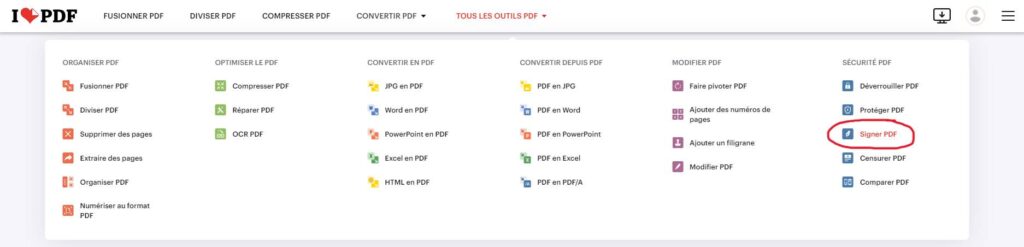
Ensuite, importez le PDF que vous souhaitez signer. Vous pouvez le faire en cliquant sur « Sélectionner PDF » ou en glissant-déposant le fichier dans la zone prévue à cet effet.
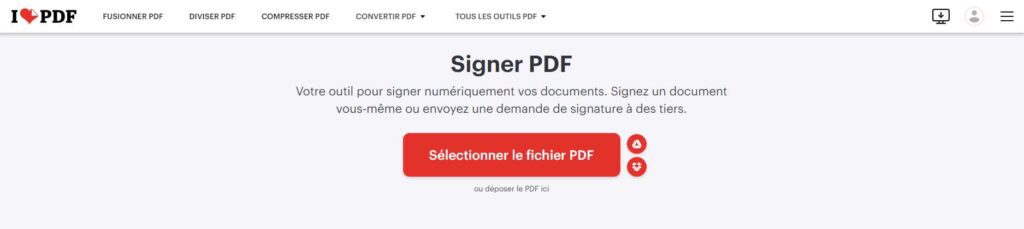
Une fois le document chargé, vous verrez un aperçu de votre PDF.
Puis, cliquez sur le bouton « Ajouter une signature« . Une fenêtre pop-up s’ouvrira, vous offrant trois options pour créer votre signature : taper votre nom, dessiner à la main levée, ou télécharger une image de votre signature. Choisissez l’option qui vous convient le mieux.

Parmis ces options vous avez notamment le choix de « dessiner »
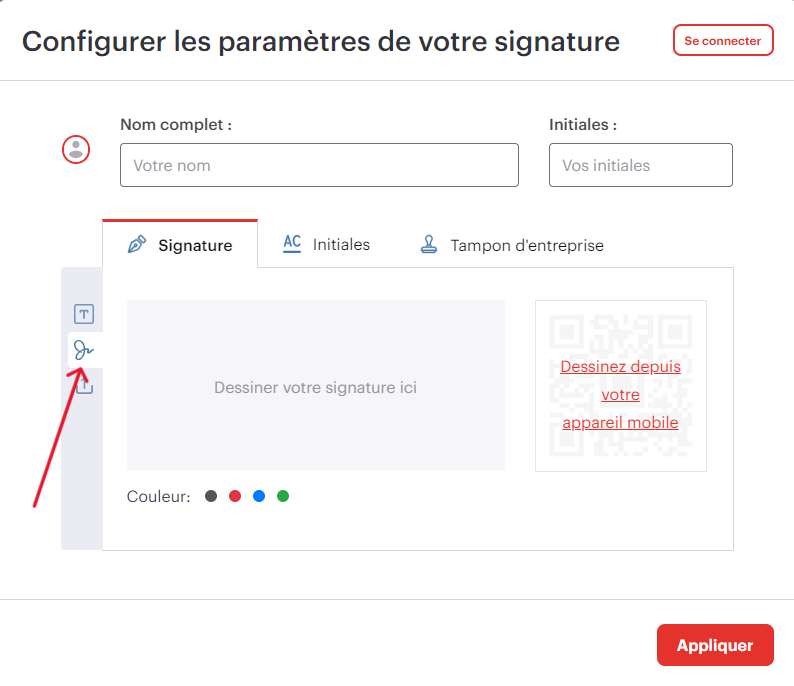
Après avoir sélectionner cette option, vous pouvez cliquer sur « Dessinez depuis votre appareil mobile » ce qui fera apparaître un QR code que vous pourrez scanner avec votre téléphone afin de dessiner sur celui-ci.
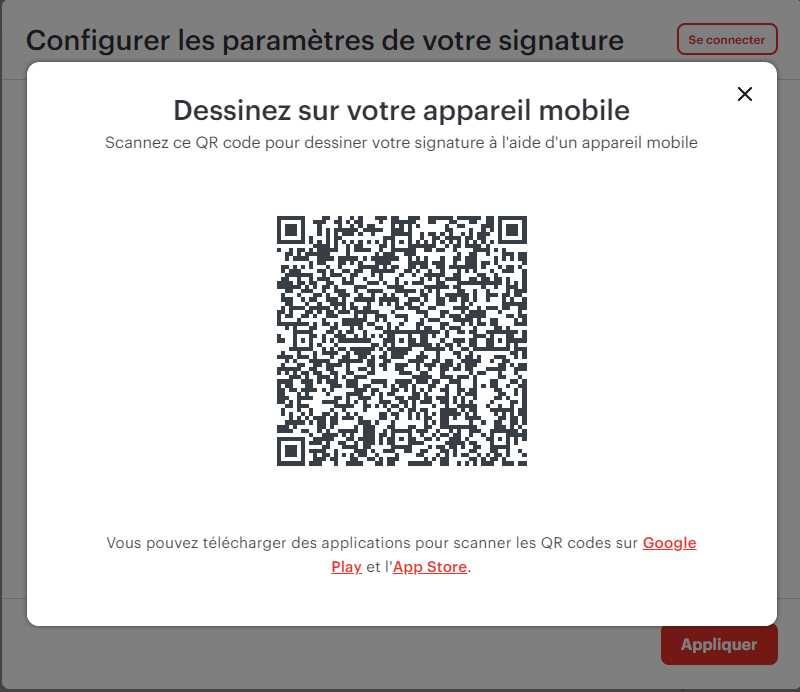
Une fois votre signature appliquée, vous retournerez sur la précédente fenêtre où vous aurez un aperçu de votre signature. Vous n’avez plus qu’à cliquer sur « Appliquer » et le tour est joué.
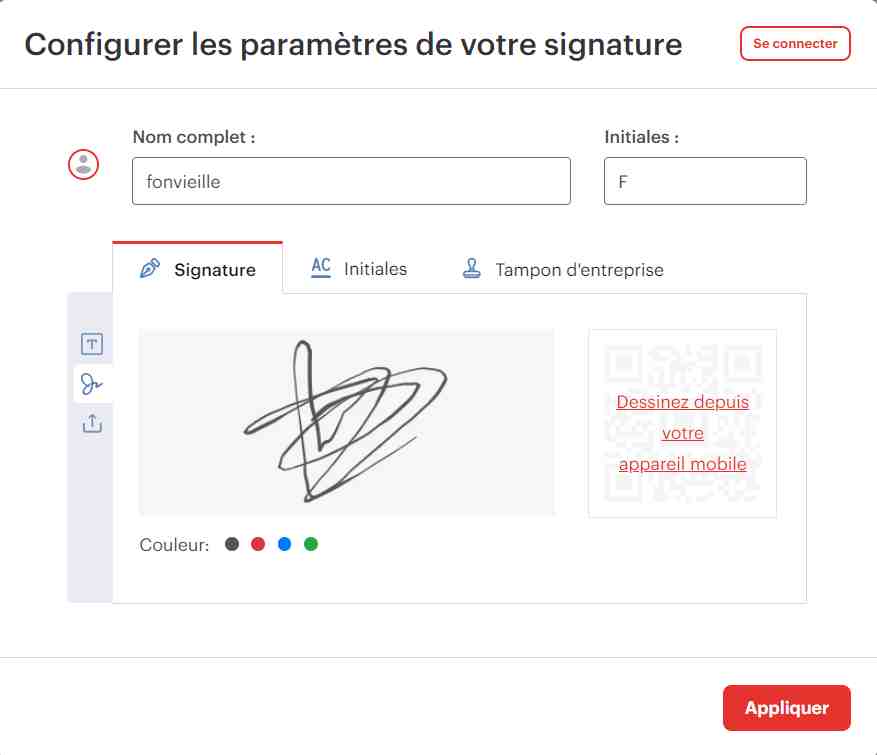
Ensuite, positionnez la signature sur le document. Cliquez sur l’endroit où vous souhaitez placer votre signature. Vous pouvez ajuster la taille et la position de la signature pour qu’elle s’intègre parfaitement à votre document.
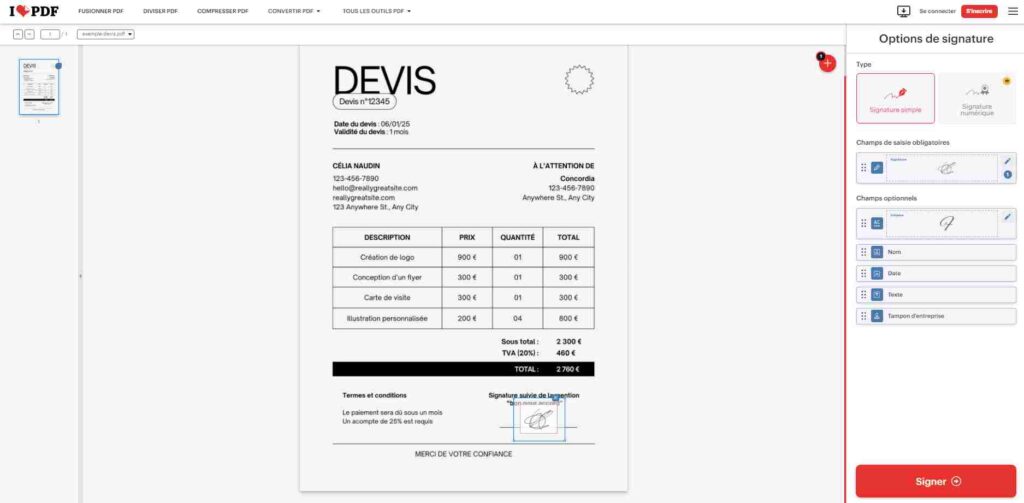
De plus, si vous devez ajouter d’autres informations comme la date ou votre titre, utilisez les options « Ajouter texte » disponibles dans l’outil. Cela vous permet de personnaliser davantage votre document.
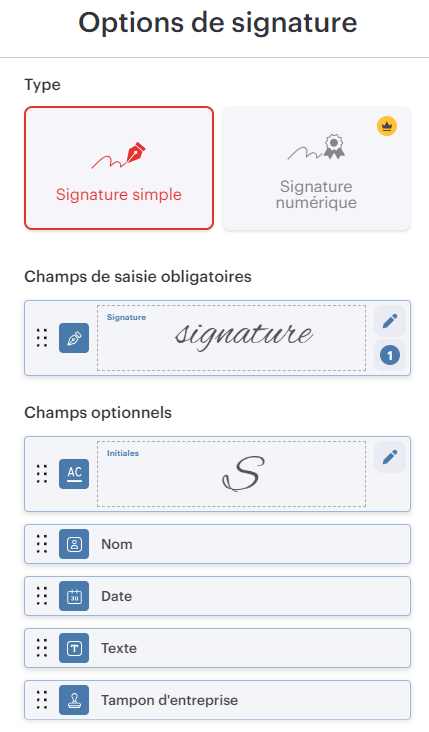
Enfin, cliquez sur « Signer » pour finaliser la signature.
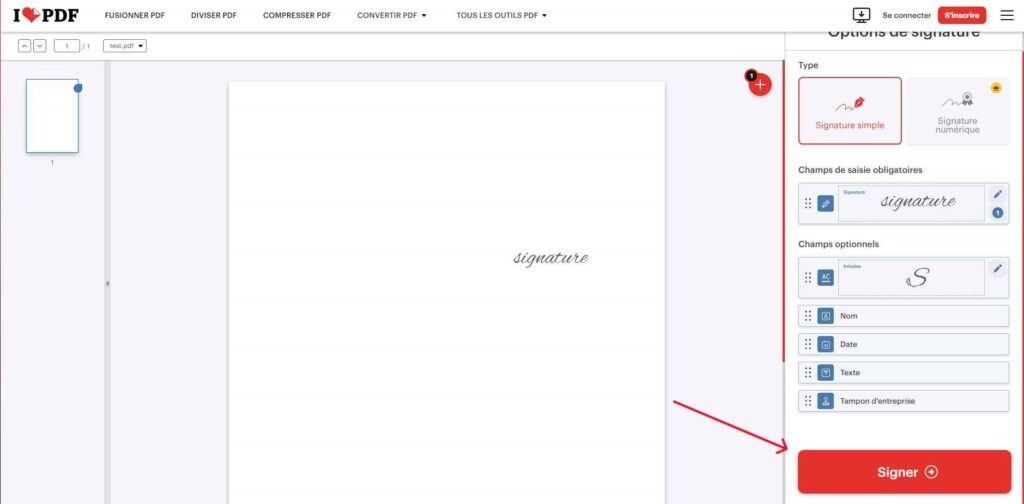
Une fois cela fait, téléchargez le PDF signé sur votre appareil en cliquant sur « Télécharger PDF« . Vous pouvez également enregistrer le fichier directement sur votre compte ILovePDF pour un accès futur.
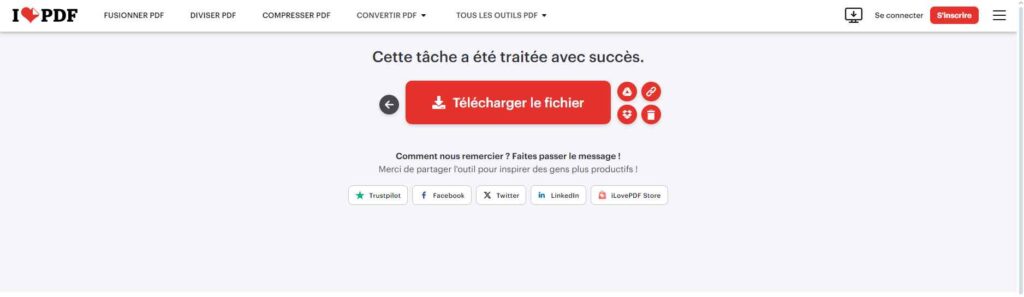
En conclusion, ILovePDF est une solution puissante et accessible pour la gestion de vos fichiers PDF, particulièrement pour la signature électronique. Grâce à son interface intuitive et ses fonctionnalités variées, vous pouvez signer vos documents rapidement et facilement sans avoir besoin de les imprimer ou de les numériser.

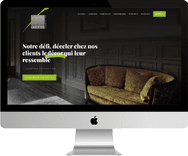
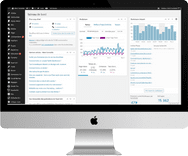
0 commentaires